Soyez avisé, avant de continuer, que nous considérons que cette solution n'est pas sécurisée et qu'elle pourrait enfreindre certains protocoles de sécurité de votre organisation.
Quand vous vous connectez à votre PC en utilisant un client de Bureau à distance, vous créez une connexion peer-to-peer. Cela signifie que vous avez besoin d'un accès direct au PC (parfois appelé "l'hôte"). Si vous devez vous connecter à votre PC depuis l'extérieur du réseau sur lequel votre PC fonctionne, vous devez activer cet accès. Vous avez quelques options : utiliser le réacheminement de port ou configurer un VPN.
Activer le réacheminement de port sur votre routeur
Le réacheminement de port associe le port de l'adresse IP de votre routeur (votre IP public) au port et à l'adresse IP du PC auquel vous souhaitez accéder.
Les étapes spécifiques pour activer le réacheminement de port dépendent du routeur que vous utilisez, donc vous devrez rechercher en ligne les instructions pour votre routeur. Pour une discussion générale des étapes, consultez Comment transférer un port sur n'importe quel routeur : Guide facile sur wikiHow.
Avant de mapper le port, vous aurez besoin des éléments suivants :
- Adresse IP interne du PC : Regarder dans Settings - Network & Internet - Status - View your network properties. Trouver la configuration réseau avec un statut "Operational" puis obtenir l'adresse IPv4.
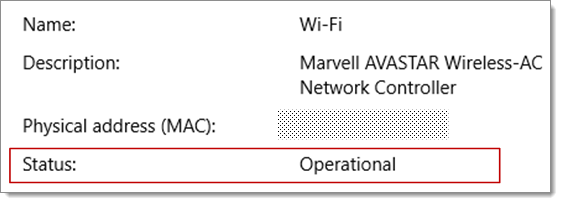
- Votre adresse IP publique (l'adresse IP du routeur). Il existe de nombreuses façons de la trouver - vous pouvez rechercher (dans Bing ou Google) "mon IP" ou consulter les propriétés du réseau Wi-Fi (pour Windows 10).
- Numéro de port à mapper. Dans la plupart des cas, il s'agit de 3389 - c'est le port par défaut utilisé par les connexions de Bureau à distance.
- Accès administrateur à votre routeur.
Vous ouvrez votre PC à Internet - assurez-vous de définir un mot de passe fort pour votre PC.
Après avoir mappé le port, vous pourrez vous connecter à votre PC hôte depuis l'extérieur du réseau local en vous connectant à l'adresse IP publique de votre routeur (le second point ci-dessus).
L'adresse IP du routeur peut changer - votre fournisseur de services Internet (FSI) peut vous attribuer une nouvelle IP à tout moment. Pour éviter ce problème, envisager d'utiliser un DNS Dynamique - cela vous permet de vous connecter au PC en utilisant un nom de domaine facile à mémoriser, au lieu de l'adresse IP. Votre routeur met automatiquement à jour le service DDNS avec votre nouvelle adresse IP, en cas de changement.
Avec la plupart des routeurs, vous pouvez définir quelle source IP ou quel réseau source peut utiliser le mappage de port. Donc, si vous savez que vous allez vous connecter seulement depuis le travail, vous pouvez ajouter l'adresse IP pour votre réseau de travail - cela vous permet d'éviter d'ouvrir le port à tout l'internet public. Si l'hôte que vous utilisez pour vous connecter utilise une adresse IP dynamique, définissez la restriction de source pour permettre l'accès depuis toute la gamme de cet ISP particulier.
Vous pouvez également envisager de configurer une adresse IP statique sur votre PC afin que l'adresse IP interne ne change pas. Si vous faites cela, alors le réacheminement de port du routeur pointant toujours à l'adresse IP correcte.
Utiliser un VPN
Si vous vous connectez à votre réseau local en utilisant un réseau privé virtuel (VPN), vous n'avez pas à ouvrir votre PC à l'internet public. Au lieu de cela, lorsque vous vous connectez au VPN, votre client RD agit comme s'il faisait partie du même réseau et peut accéder à votre PC. Il existe de nombreux services VPN disponibles - vous pouvez trouver et utiliser celui qui vous convient le mieux.







